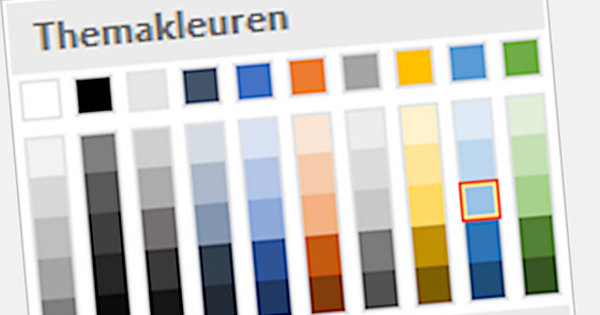Si teniu carpetes compartides a la vostra xarxa, no voleu seguir buscant-les a l'Explorador de Windows 10. Afortunadament, podeu crear una drecera directa a una carpeta de xarxa compartida. Aquí us mostrem dues maneres diferents de fer-ho.
És molest haver de cercar carpetes de xarxa compartides a Windows 10 i, de vegades, una determinada carpeta disponible ni tan sols és visible a la secció de xarxa de l'Explorador. Afortunadament, és possible crear una drecera a una carpeta compartida de la vostra xarxa, de manera que sempre sigui visible quan feu clic al panell de navegació de l'Explorador. Aquest ordinador clics.
Mètode 1: afegiu la ubicació de la xarxa
Obriu l'Explorador de fitxers i feu clic a Aquest ordinador al tauler de navegació. fer clic a Ordinador > Afegeix una ubicació de xarxa i seguiu les instruccions de l'assistent. Per especificar la ubicació, heu d'utilitzar la següent manera: \Nom de l'ordinador\Nom de la peça
Mètode 2: Connexió a la xarxa
Obriu l'Explorador de fitxers i feu clic a Aquest PC al tauler de navegació. fer clic a Ordinador > Establir una connexió de xarxa i s'obrirà una finestra nova on podeu especificar el camí a la carpeta de xarxa compartida de la següent manera: \Nom de l'ordinador\Nom de la peça

Aquest mètode requereix que assigneu una lletra d'unitat a la carpeta compartida de xarxa. Això no és necessari amb el primer mètode.
Cerca i utilitza la drecera
La drecera es crea automàticament amb aquests dos mètodes. Podeu trobar la drecera a sota Ubicacions de la xarxa en el Aquest ordinador part.